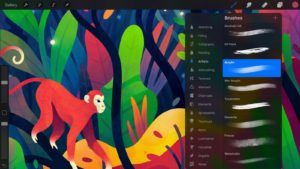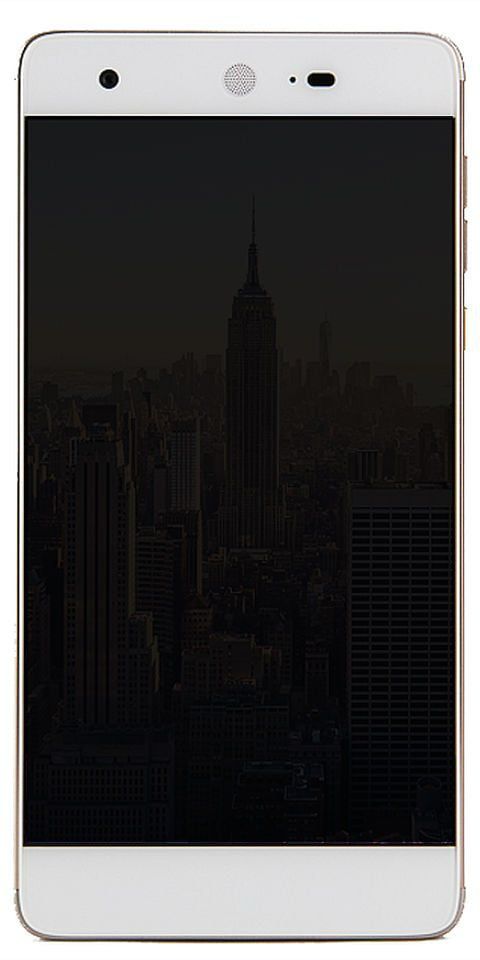Com utilitzar Skype Screen Share a Android i iOS
Skype ofereix una de les seves funcions d'escriptori més populars als dispositius mòbils: compartir pantalla. La companyia ha anunciat recentment que la seva funció per compartir pantalla mòbil ja no està en proves beta. I permetre als usuaris d’IOS i Android compartir la pantalla del telèfon durant una trucada.
La funció es podria utilitzar per a propòsits relacionats amb la feina, com Microsoft ha suggerit en el passat, com compartir una presentació de PowerPoint. Però també es podria utilitzar per divertir-se, com navegar per una aplicació de cites mentre un amic dóna la seva opinió. Fins i tot podeu utilitzar-ho mentre feu compres en línia amb un amic. Més pràcticament, es podria utilitzar per proporcionar assistència tècnica remota. Per exemple, quan la vostra mare no troba cap configuració al vostre iPhone.
error núm. 134 (0x85100086) condició mortal
Com utilitzar Skype Screen Share a Android i iOS
L'intercanvi de pantalla ha estat durant molt de temps una funció de les aplicacions d'escriptori Skype i és una de les funcions més populars de l'aplicació. Skype s’utilitza àmpliament en entorns de treball i aquesta funció és útil en aquest entorn. A partir d’una actualització recent, finalment podeu compartir la pantalla del vostre telèfon mitjançant Skype. Les aplicacions de Skype per a iOS i Android ara admeten l’ús compartit de pantalla.
Pantalla compartida de Skype a iOS i Android
Assegureu-vos que l’aplicació Skype del dispositiu estigui actualitzada. Consulteu les botigues d'aplicacions respectives al dispositiu per veure les actualitzacions disponibles i instal·leu-les.
La funció està disponible si esteu en una videotrucada o en una trucada d'àudio, però, durant les proves, era una mica defectuós. Per obtenir els millors resultats, us recomanem que inicieu una trucada només d'àudio i que després utilitzeu l'ús compartit de pantalla.
- Inicieu una trucada d'àudio.
- Toqueu el botó Més opcions botó a la part inferior dreta.
- Al menú que s’obre, seleccioneu el fitxer Compartir pantalla opció.

Veureu que apareixerà a la pantalla una finestra emergent que mostrarà les diverses aplicacions del telèfon que us poden transmetre. Hi hauria d'aparèixer Skype. Seleccioneu-lo, toqueu el botó Inicieu l'emissió i tornar a la trucada. Espereu el Compartir pantalla que aparegui a la part superior abans de canviar a altres aplicacions.
error d'activació de Windows 0x803f7001
Un cop compartida la pantalla, podeu navegar fàcilment pel telèfon i es compartirà tot el que aparegui durant la trucada. És important tenir en compte que el fitxer Compartir pantalla el bàner hauria d'aparèixer abans d'assumir que la pantalla és compartida. Es pot registrar, però aquest bàner és el que indica que la compartició està activa.
El destinatari de la trucada pot veure la pantalla a l'escriptori o en un dispositiu mòbil.
Llegiu també: Com es desactiven les dades mòbils al WiFi a Android automàticament
Al finalitzar una trucada, la pantalla no es compartirà, però a iOS, la pantalla continuarà enregistrant fins que la detingueu. Per fer-ho, toqueu la barra vermella de la part superior i seleccioneu l'opció per deixar de gravar o deixar d'emetre.